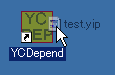
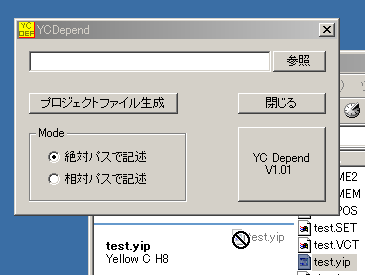
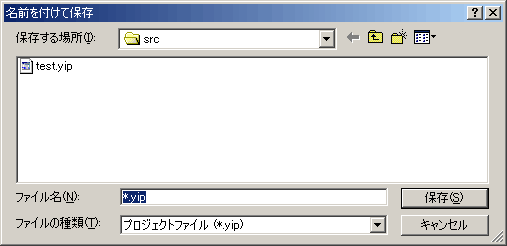
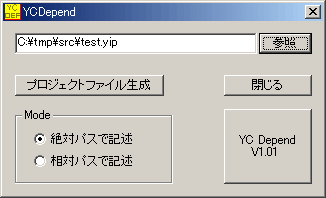
YellowIDEを使い始めるためには、まず「プロジェクトファイル」を作成し、そのプロジェクトで使用するCソースコードを登録し、そのコードがIncludeしているヘッダーファイルを、Cソース毎に関連付けるす必要があります。
Cソースや、ヘッダーファイルが少ない場合は良いのですが、ファイルの数が増えたり、ヘッダーファイルが、さらに別のヘッダーファイルを includeするなど、構造が複雑になってくると、手で保守するのが難しくなってきます。
UNIX系のツールとして、こういった作業を自動化するmkmfというツールがありますが、YellowIDE用に、Project fileを生成するYCDependというツールを自作しました。
なお、イエローソフトさんは、YellowIDEに、この機能を付加することも考えているそうです。
そうしていただければ、このソフトの使い道はなくなりますが、操作が簡単になるし、機能的にも向上するので、私も是非そうしていただきたいと思います。
まず、YellowIDEで、普通にプロジェクトを作成してください。ただ、依存関係や、使うソースすべてを登録する必要はありません。とりあえず、main.cなどを1つだけ登録するのみでかまいません。
出来上がりましたら、いったん、YellowIDEを終了します。
そして、下記いずれかの方法で出来上がった*.yipをこのYCDependに処理させます。
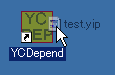
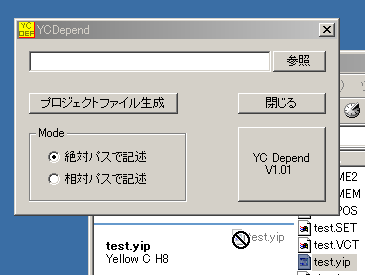
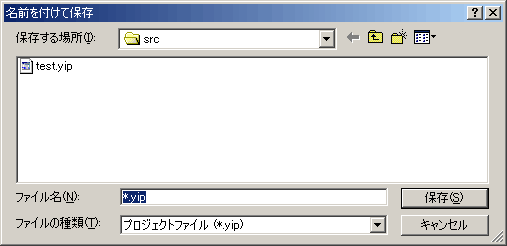
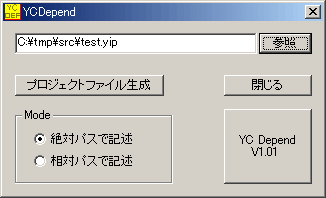
まあ、普通は1,2のどちらかでしょうね。
そして、「絶対パス」「相対パス」のいずれかを選択し、「プロジェクトファイルを生成」を押します。
それだけです。
なお、相対パスでの指定は、YellowIEDの比較的新しい機能で、今現在、取説にありませんが、YellowIDEのメニュー(設定)⇒(カスティマイズ)で、指定できます。プロジェクトをフォルダーごと移動しても、設定しなおす必要がなく便利な機能です。
この、ソフトは私が作成したもので、GPL2でライセンスされます。ただし、イエローソフト殿に限りこのソフトを単品で販売せず、ソースコードをYellowIDEに組み込むことを許可します。
このソフトは、有益に作動することを期待し作成されたもので、悪意あるコードを含めていないことを宣言しますが、まったく無保証であり、このソフトをInstall、使用したことによって生じた損害について私は一切責任を取りません。
この条件を承諾の上、使用する人の責任において運用してください。
VC++6のソースコードを含む、アーカイブをここに置きます。Installerはありません。解凍したホルダーにある、YCDepend.exeが実行プログラムです。
| 2003/04/21 | v1.0 | 初期リリース |
| 2003/04/23 | v1.01 | ファイル選択後にモード選択が無効になるバグをfixed |
| 2003/04/23 | v1.02 | ファイルをアルファベット順にソート |
Copyright (c) 2003 ">